Anleitung
Inhalt
- Zeiteinträge
- Projekte
- Kunden
- Mitarbeiter
- Abrechenbarkeit
- Sollstunden und Überstunden
- Arbeitszeitmodelle
- Feiertage
- Fehlzeiten
- Urlaub
- Zusatzfelder
- Stundensätze
- Stundenrahmen
- Auswertungen
- Tätigkeiten
- Apps
- Excel
- Datenexport
- Datenimport
- Workflows
- Sonstiges
- Weitere Hilfe
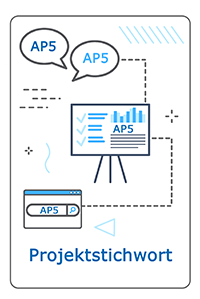
Projektstichwort erfassen - #Tags
In LogMyTime können Sie zusätzlich zum reinen Projektnamen auch Stichworte und Tags für Projekte hinterlegen. So lassen sich Projekte bequem in Gruppen zusammenfassen. Nach den Zeiteinträgen dieser Gruppen lässt sich dann bequem filtern und suchen.
Inhaltsverzeichnis
Einmalige Vorbereitung: Projektstichwort-Zusatzfeld anlegen
Stellen Sie zunächst einmalig in LogMyTime ein, dass das Projektstichwort erfasst werden sollen.
Loggen Sie sich dazu als Administrator in LogMyTime ein.
Gehen Sie zu:
Verwaltung > Firmenweite Einstellungen > Zusatzfelder
Wählen Sie nun:
Neues Zusatzfeld erstellen
Wählen Sie dann:
Frei einstellbares Zusatzfeld > Im Formular zum Eintragen von neuen Projekten > Datentyp Freier Text > Bezeichnung 'Projektstichwort'
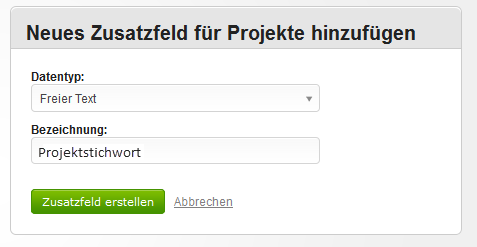
Projektstichwort erfassen
LogMyTime wird beim Anlegen eines neuen Projektes nun auch nach dem Projektstichwort fragen. Immer wenn Sie ein neues Projekt anlegen oder ein bestehendes Projekt ändern, können Sie den Inhalt des Zusatzfelds ändern.
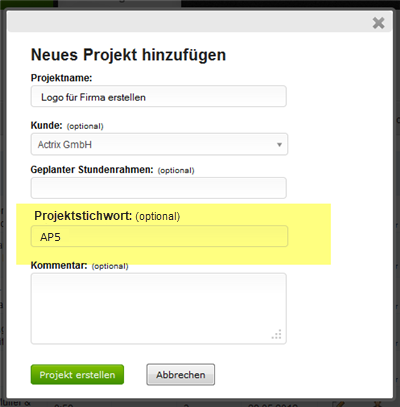
Projektstichwort auswerten
Zeiteintragsverwaltung
Sie können sich alle Zeiteinträge mit Projekten, die ein bestimmtes Stichwort haben, auflisten lassen.
Zeigen Sie die Zeiteintragsverwaltung an. Wählen Sie dazu auf der LogMyTime Webseite:
Verwaltung > Zeiteinträge.
Klicken Sie dann auf Weitere Filter und filtern Sie nach Projektstichwort enthält Text AT5 . Nun werden Ihnen alle Zeiteinträge angezeigt, bei denen Daten erfasst wurden.
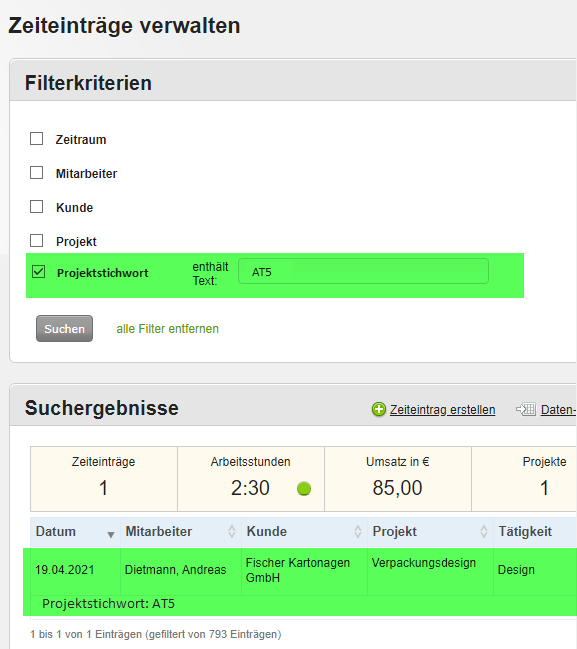
CSV-Export
Falls Sie die Daten weiterverarbeiten wollen, können Sie die Zeiteinträge als CSV-Datei exportieren. Die exportierte Datei lässt sich dann in einer Tabellenkalkulation wie etwa Excel weiter verarbeiten.
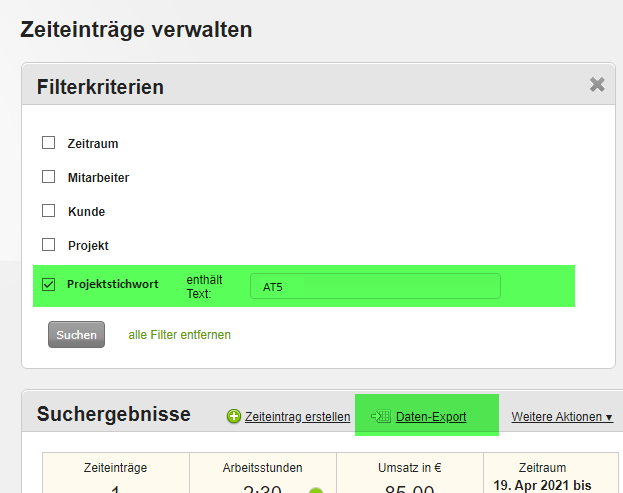
In der exportierten Datei finden Sie jeweils auch das Zusatzfeld Projektstichwort.

PDF-Auswertung
In den PDF-Auswertungen wird das Projektstichwort ebenfalls angezeigt. So erscheint der Inhalt des Zusatzfeldes etwa in der Projektauswertung.
Dabei können Sie die Anzeige des Zusatzfelds nach Bedarf ein- oder ausschalten.
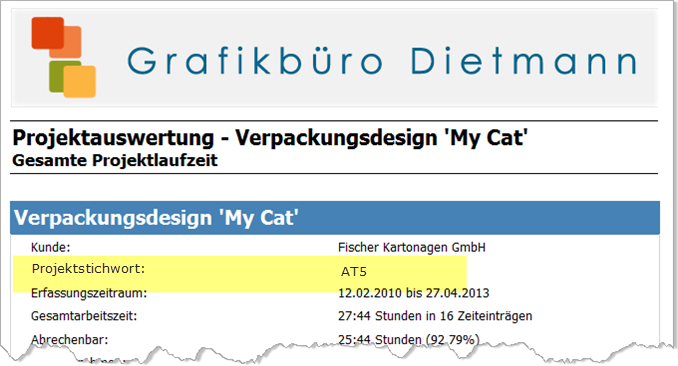
Projektstichwort in Projekttabelle anzeigen
Zeigen Sie die Projekttabelle auf der LogMyTime Webseite an unter:
Verwaltung - ProjekteKlicken Sie im Tabellenkopf auf Spalten und öffnen Sie das Spaltenmenü. Dort können Sie auswählen, welche Spalten angezeigt werden sollen. Wählen Sie die Spalte Projektstichwort aus. Nun erscheint eine Spalte, mit Angaben zu Ihrem Zusatzfeld.
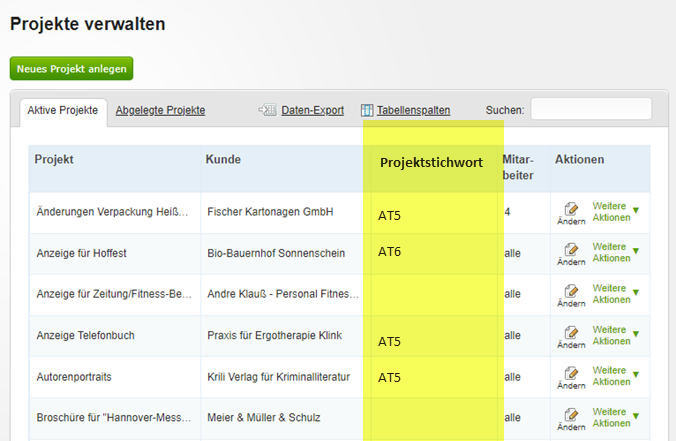
Sie können diese Projekttabelle mittels des Befehls Daten-Export als CSV-Datei exportieren. Alle Zusatzfelder inklusive des Projektstichwort-Feldes werden exportiert. Die Export-Datei können Sie dann mit Excel, Google Spreadsheets und vielen andere Programmen öffnen. Mit dem Inhalt des Projektstichwort-Feldes können Sie dann in der Tabellenkalkulation wie gewohnt arbeiten, also zum Beispiel danach filtern.
Excel PowerPivot
Falls Sie PowerPivot nutzen, um die Daten aus LogMyTime direkt in Excel zu laden, können Sie nach dem als Zusatzfeld eingetragenen Wert filtern.
Kombiniertes Filtern in der Zeiteintragsverwaltung
Ein praktisches und mächtiges Werkzeug zum Auffinden bestimmter Zeiteinträge ist die Suche in der Zeiteintragsverwaltung mit kombinierten Filtern.
Beispiel
Angenommen Sie schließen immer alle Zeiteinträge ab, die Sie schon abgerechnet haben. Nun möchten Sie eine Liste der noch nicht abgerechneten Zeiteinträge anzeigen. Diese Liste möchten Sie aber einschränken auf die Projekte mit einem bestimmten Wert bei dem Projektstichwort.
- Filter 1: Suche nach allen Zeiteinträgen, die zu Projekten gehören, die wiederum einen bestimmten Inhalt des Zusatzfelds Projektstichwort haben
- Filter 2: Suche nach allen Zeiteinträgen, die abgeschlossen sind
- Ergebnis: Zeiteinträge, die beide Bedingungen erfüllen
Vorgehen
Zeigen Sie dazu die Zeiteintragsverwaltung an. Diese finden Sie unter: Verwaltung > Zeiteinträge
Klicken Sie dann auf Weitere Filter und filtern Sie nach Projektstichwort enthält Text AT5 . Filtern Sie zusätzlich nach Abgeschlossen - Nur nicht abgeschlossene Zeiteinträge .
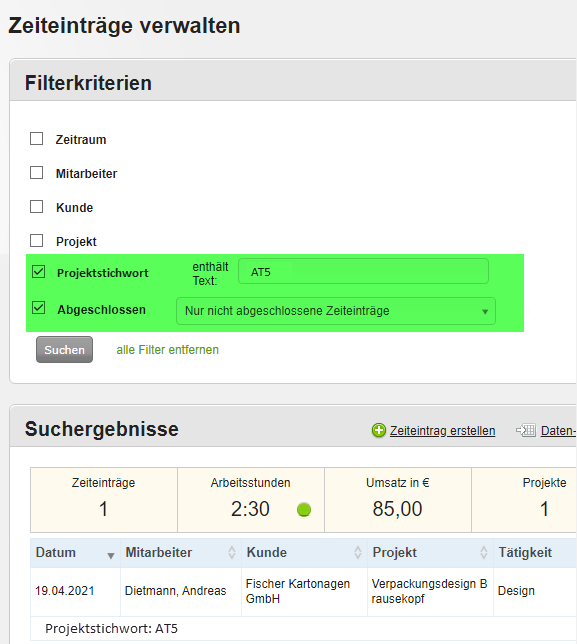
Als Ergebnis des Filterns werden Ihnen nun alle Zeiteinträge angezeigt, für die beides gilt.
Siehe auch
Mit den Zusatzfeldern in LogMyTime können Sie zahlreiche weitere Informationen festhalten.
- Zusatzfelder-Grundlagen
- Zusatzfeldern auswerten
- Umfangreiche Liste von Beispielen und Ideen für die Zusatzfeld-Nutzung
- Häufige Fragen
- Eigene Arten von Zusatzfelder selbst erstellen